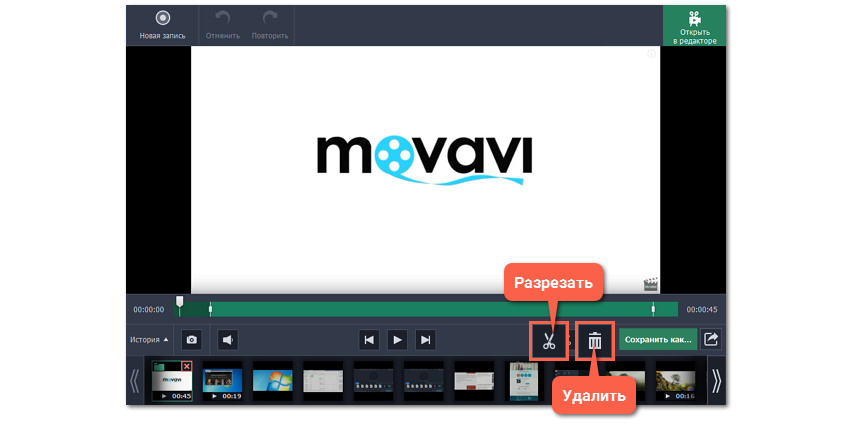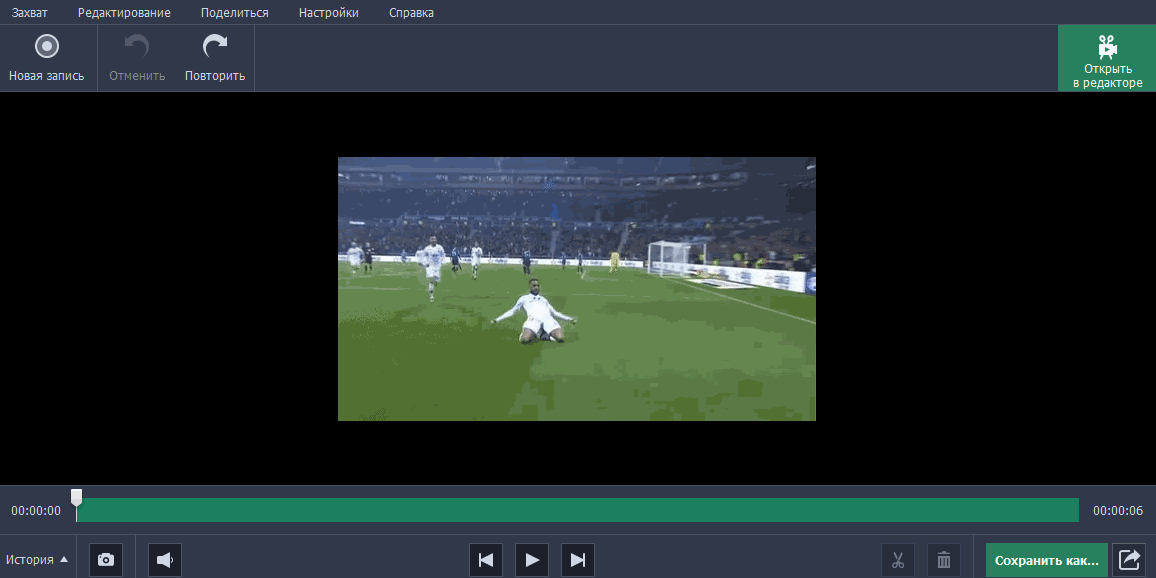Как записать видео с экрана: объясняем на примере футбольного матча

Если бы речь шла про регби или кёрлинг, это можно было пережить. Но когда вокруг шум, хочется быть в теме: смотреть игры, обсуждать голы и острые моменты вместе со всеми. Это возможно: сохраняйте видео на компьютер или смартфон и смотрите позже.
Записать прямую трансляцию футбольного матча (или любую другую) можно с помощью сервиса Movavi Screen Capture Studio. Это простая и удобная программа, в которой можно записывать видео с экрана десктопа, а после редактировать его: вырезать рекламу и ненужные фрагменты, накладывать музыку или текст, нарезать гифки. Посмотрев трансляцию, вы сможете сделать обзор, отправить другу гифку со смешным моментом или смонтировать ролик.
Сначала расскажем про запись.
Как записать видео с экрана
1. Установите и запустите Movavi Screen Capture Studio
Скачать программу для Windows или macOS можно бесплатно на сайте Movavi. Программа поддерживает русский язык, поэтому в настройках разобраться легко .
2. Откройте страницу трансляции
Записывать видео можно с любых сайтов. Например, с YouTube, Vimeo, Instagram*, «ВКонтакте» или сайта телеканала.
3. Выберите область экрана, которую нужно записать
Для этого нажмите «Захват экрана» и обведите ту область, которую нужно записать. Если трансляция хорошего качества, включайте полноэкранный режим и захватывайте экран целиком. Если видео низкого разрешения, лучше записать его в уменьшенном формате.

4. Включите запись звука
Чтобы вместе с видео записался звук, включите запись системного звука. Зелёная иконка — запись включена, серая — выключена. Если забудете про это, придётся смотреть футбол без звука.
5. Начните запись (если вы у компьютера в момент трансляции)
Кликните REC и через 3 секунды начнётся запись. В процессе можно делать паузы, а чтобы закончить — нажать «Стоп» или F10. Видео сохраняется на десктопе автоматически в формате MKV, после его можно конвертировать в MP4, AVI, MOV и другие форматы.
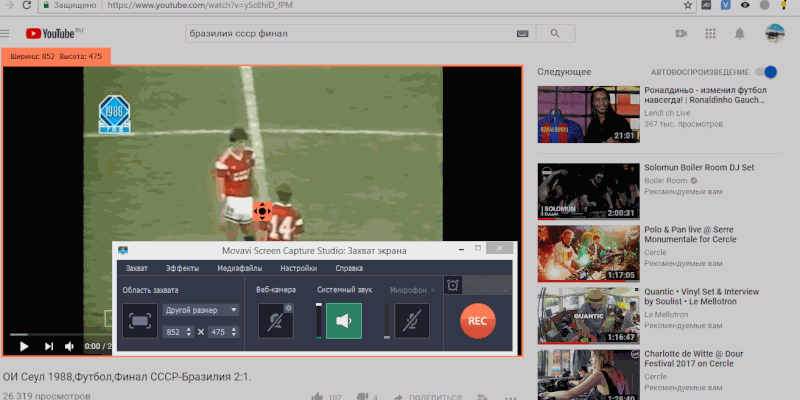
6. Установите таймер (если трансляция начнётся позже)
Для настройки таймера нажмите «Захват» в панели инструментов, выберите «Отложенная запись» и установите время футбольной трансляции. Запись начнётся автоматически в установленное время, даже если вас нет у компьютера. После завершения записи можно настроить автоматическую гибернацию или выключение компьютера.

Чтобы не пропустить запись трансляции, можно сделать так, чтобы программа включилась автоматически при включении десктопа. Для этого откройте вкладку «Общие» в параметрах и включите опцию «Запускать программу при входе в систему».
После записи видео можно скинуть на смартфон и посмотреть в свободное время, не расходуя трафик мобильного интернета. А если запись получилась слишком тяжёлой, при сохранении её можно будет сжать до нужного размера.
Как нарезать голы на гифки и смонтировать ролик
После записи видео вы автоматически попадаете в редактор Movavi. Чтобы сделать гифку, нужный момент выделите ползунками, а остальное удалите. Нажмите «Сохранить как» и выберите формат GIF.
Чтобы сделать короткий ролик из лучших моментов матча, выделите ползунками нужные отрывки записи и удалите лишние фрагменты видео. Запись склеится автоматически.
У Movavi есть встроенная библиотека музыки, которую можно бесплатно накладывать на видео, не боясь, что вас забанит YouTube.
К видео можно добавить эффекты: плавные переходы, титры, анимацию. Подробные инструкции, как это сделать, есть в обучающих материалах.
- Как делать видеоуроки →
- Как записать звук с микрофона →
- Как сделать запись рабочего стола →
- Как сделать видеозахват экрана, запись с камеры или ТВ-тюнера →
Как сделать разбор матча
Предположим, вы крутой специалист по футболу и хотите разложить игру по полочкам. Чтобы сделать разбор матча, в Movavi Screen Capture Studio есть режим записи микрофонного звука. Хотите, чтобы вас было не только слышно, но и видно — запишите себя на веб-камеру.
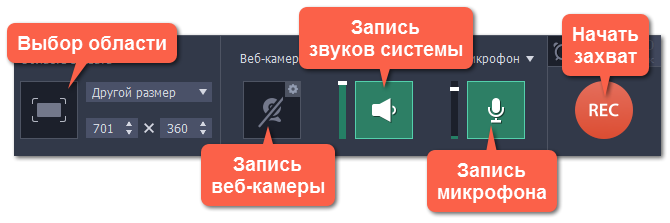
Добавляйте в свой видеоразбор стрелки, показывая движения футболистов или подсветите курсор, чтобы зрители следили за ходом вашей мысли. Только помните о соблюдении авторских прав: в разборе нельзя использовать видеозаписи футбольных матчей, поскольку они принадлежат компаниям, которые ведут трансляции.
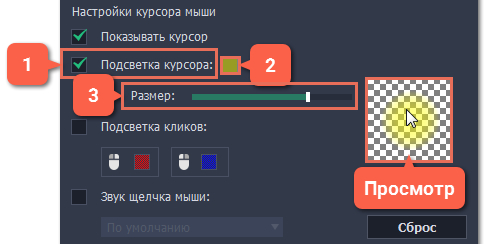
Чтобы попробовать программу, скачайте бесплатную демо-версию. Она действительна в течение 7 дней и работает с ограничениями: запись длится не дольше двух минут, а на видео накладываются водяные знаки Movavi. Полная версия Movavi Screen Capture Studio со всеми функциями стоит 1 499 рублей.
*Деятельность Meta Platforms Inc. и принадлежащих ей социальных сетей Facebook и Instagram запрещена на территории РФ.